파트너 설정 앱 만들기
OEM 및 통신사는 다른 디바이스와 차별화되는 디바이스 하드웨어 기능에 대한 사용자 지정 설정을 노출할 수 있습니다. 몇 가지 예로는 스피커, 센서 또는 마이크가 있습니다. 이러한 사용자 지정 설정 중 최대 5개는 설정 앱의 수준 2 페이지 중 하나에 추가 링크로 표시됩니다.
예를 들어 설정 앱의 디바이스 탭에서 다음 페이지에는 각각 사용자 지정 설정 앱에 대한 최대 5개의 추가 링크가 있을 수 있습니다.
프린터 & 스캐너
연결된 디바이스
Bluetooth
마우스
터치패드
입력
펜 및 Windows Ink
AutoPlay
USB
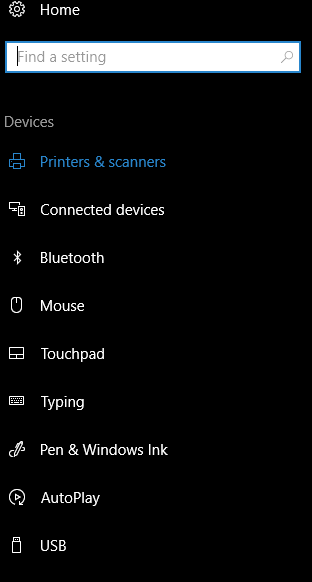
Windows 설정 앱 시작 항목에서 모든 수준 2 페이지의 목록을 찾을 수 있습니다. 모든 링크는 배치된 페이지와 관련이 있어야 합니다.
또한 각 페이지에서 최대 5개의 검색어를 추가할 수 있습니다. 이 용어는 페이지의 콘텐츠와 관련이 있어야 합니다. 최상의 검색 환경을 위해 특정 구를 사용합니다. 일반 및 한 단어 용어를 사용하면 링크가 관련 검색에 표시되지 않을 수 있습니다.
예를 들어 "Fabricam 멀티펜" 디바이스가 있는 경우 "펜"과 같은 일반 검색어 대신 "fabricam multipen 설정"과 같은 검색 구를 만듭니다.
파트너 설정 앱의 특징
파트너 설정 앱에는 다음과 같은 특징이 있습니다.
UWP(유니버설 Windows 플랫폼) 앱이거나 Windows 전화 Silverlight 앱입니다.
사용자는 다른 앱과 마찬가지로 직접 제거할 수 있습니다.
다른 Windows 앱과 마찬가지로 스토어에서 설정 앱을 업데이트하여 업그레이드할 수 있습니다.
첫 번째 부팅 시 설치된 사전 설치된 애플리케이션입니다.
다른 사전 설치된 애플리케이션과 마찬가지로 파트너는 다음을 수행하려면 Windows 개발자 센터 시스템 설정 애플리케이션을 제출해야 합니다.
- 애플리케이션 인증
- 디바이스 이미지에 애플리케이션을 포함하는 데 필요한 서명된 .appx 파일 및 라이선스 파일을 가져옵니다.
사용자가 검색을 사용하여 찾아보거나 찾을 수 없는 스토어의 숨겨진 위치에 게시됩니다.
시스템 설정 애플리케이션 만들기
설정 애플리케이션은 유니버설 Windows 플랫폼 앱이며 모든 UWP 프로그래밍 지침을 준수해야 합니다. 자세한 내용은 UWP(유니버설 Windows 플랫폼) 앱에 대한 지침을 참조하세요.
Windows SDK(소프트웨어 개발 키트)를 사용하여 Windows 유니버설 앱을 만듭니다. Windows 유니버설 앱을 만드는 방법에 대한 자세한 내용은 Visual Studio를 사용하여 UWP 앱 빌드를 참조 하세요.
Windows 전화 대상으로 하는 설정 앱을 작성하는 경우 Windows 전화 Silverlight 앱을 만들 수도 있습니다.
아래 애플리케이션 매니페스트에서:
xmlns:rescap=http://schemas.microsoft.com/appx/manifest/foundation/windows10/restrictedcapabilities특성을 사용하여
SettingsPageUri애플리케이션 링크가 나열되는 페이지를 설명합니다.AppActivationMode특성을 사용하여 이 링크를 가리킵니다. 아래 코드 샘플을 예제로 사용합니다.<Extensions> <rescap:Extension Category="windows.settingsApp"> <rescap:SettingsApp SettingsPageUri="ms-settings:yourl2pageuri"> <rescap:AppLinks> <rescap:Link AppActivationMode ="uri://yourapp#deeplink" DisplayName="Link 1 Title" /> <rescap:Link AppActivationMode ="uri://yourapp#deeplink" DisplayName="Link 2 Title" /> </rescap:AppLinks> <rescap:SearchTerms> <rescap:Term>setup foo</rescap:Term> <rescap:Term>disable foo</rescap:Term> </rescap:SearchTerms> </rescap:SettingsApp> </rescap:Extension> </Extensions>이 패키지는 모든 앱 목록에 항목을 포함할 수 없습니다. 이렇게 하려면 AppListEntry 속성을 none으로 설정합니다.
<uap:VisualElements AppListEntry="none" DisplayName="OptionalPackage" .... </uap:VisualElements>사전 설치된 애플리케이션으로 구성하려면 설정 애플리케이션을 Windows 개발자 센터 제출합니다. 서명된 .appx 파일을 받고 라이선스 파일을 가져온 후 디바이스 이미지에 애플리케이션을 포함합니다.
시스템 설정 애플리케이션 업데이트
Microsoft Store에 설정 애플리케이션 업데이트를 제출합니다. 업데이트가 제출되면 설정 앱이 설치된 고객에게 업데이트 알림을 받고 스토어를 통해 업데이트를 설치할 수 있습니다.
시스템 설정 앱은 디바이스 애플리케이션 목록에 표시되지 않습니다. 사용자에게 앱에 대한 업데이트 알림을 받을 때 혼동을 방지하려면 스토어 설명이 디바이스의 설정에 표시되는 시스템 수준 설정을 제공하도록 지정해야 합니다.
OS가 Windows 10으로 업그레이드되면 레거시 제어판 또는 시스템 설정 앱이 어떻게 되나요?
제어판 애플리케이션이 Windows 7, Windows 8 또는 Windows 8.1용으로 작성된 경우 계속 작동하고 레거시 제어판 표시됩니다(이후 릴리스에서 제거될 때까지). 하지만 Windows 10 시스템 설정 앱에는 표시되지 않으며 해당 기능을 지원합니다.
마찬가지로 레거시 시스템 설정 앱이 Windows 8 또는 Windows 8.1용으로 작성된 경우 계속 작동하지만 Windows 10 시스템 설정 앱의 기능은 지원하지 않습니다.